Comment parcourir les profils LinkedIn de manière anonyme
Publié: 2022-05-30Le mode privé de LinkedIn vous permet d'évaluer le profil de votre prospect à son insu. Dans cet article, nous aborderons :
- Qu'est-ce que le "mode privé" sur LinkedIn ?
- Comment naviguer en mode privé sur LinkedIn
- Conseils pour tirer le meilleur parti du mode privé de LinkedIn
- Les avantages et les inconvénients de la recherche en mode privé sur LinkedIn
- Et enfin, étapes pour désactiver le mode privé lors de la navigation sur LinkedIn
Commençons!
Qu'est-ce que le mode privé sur LinkedIn ?
Le « mode privé » sur LinkedIn vous permet de parcourir les profils d'autres utilisateurs sans partager votre nom et vos informations.
Par exemple, si vous visitez votre profil et faites défiler jusqu'au tableau de bord, vous remarquerez des analyses où vous pouvez trouver une liste des personnes qui ont consulté votre profil.
Lorsque vous cliquez sur le bouton "Qui a consulté mon profil", deux choses se produisent :
- Si l'utilisateur de LinkedIn n'a pas activé le mode privé, vous verrez son profil complet
- S'ils avaient activé le mode privé lors de la recherche, ils apparaîtraient comme "1 membre LinkedIn".
De plus, si un utilisateur de LinkedIn consulte votre profil dans l'onglet "Notifications", vous recevrez une notification distincte. Par conséquent, le « mode privé » sur LinkedIn vous aide à masquer votre activité sur le réseau et à rester anonyme.
Modes de confidentialité de LinkedIn
LinkedIn propose également différentes options de visibilité pour vous permettre de choisir celle qui répond le mieux à vos besoins :
- Mode public - L'utilisation de cette option signifie que les autres utilisateurs de LinkedIn peuvent voir votre nom, votre profession, votre titre et votre photo de profil.
- Version semi-privée - Elle garantit que les autres utilisateurs de LinkedIn peuvent voir votre profession, le titre du poste actuel, l'organisation et l'emplacement
- Mode privé - Votre profil apparaît anonyme et les utilisateurs de LinkedIn ne peuvent voir aucune de vos informations
Pourquoi utiliser le mode privé sur LinkedIn ?
La navigation en mode privé sur LinkedIn vous permet de cacher vos informations personnelles à votre réseau. Nous discutons ici de quelques raisons principales pour lesquelles vous pourriez vouloir cacher votre identité lorsque vous naviguez sur LinkedIn :
- Si vous êtes déjà employé mais que vous recherchez de nouvelles opportunités d'emploi dans votre secteur, vous ne voulez probablement pas que votre responsable ou votre collègue le découvre. Dans cette situation, il est judicieux de rechercher en mode privé sur LinkedIn pour masquer vos informations personnelles
- Si vous êtes un recruteur actif, un responsable du recrutement, un acquéreur de talents ou un personnel de vente à la recherche de prospects organiques, vous voudrez peut-être rester caché avant de nous contacter. Utiliser le mode privé sur LinkedIn vous permet d'en savoir plus sur votre audience en amont
La fonction "Mode privé" de LinkedIn est pratique lorsque votre objectif est de rester anonyme. De plus, vous pouvez l'activer et le désactiver selon votre convenance.
Comment afficher le profil LinkedIn en mode privé ?
Voyons comment vous pouvez effectuer une recherche sur LinkedIn en mode privé :
Comment activer le mode privé sur LinkedIn sur le Web
Voici un guide étape par étape pour afficher les profils LinkedIn en mode privé :
- Ouvrez un nouveau navigateur Web et entrez LinkedIn.com
- Connectez-vous à votre compte LinkedIn et visitez votre page d'accueil
- Appuyez sur l'icône "Moi" et sélectionnez votre profil
- Cliquez sur la flèche déroulante sous l'icône de profil située dans le coin supérieur droit
- Accédez au bouton "Compte" présent dans le menu déroulant
- Choisissez l'option "Paramètres et confidentialité" dans le menu "Compte"
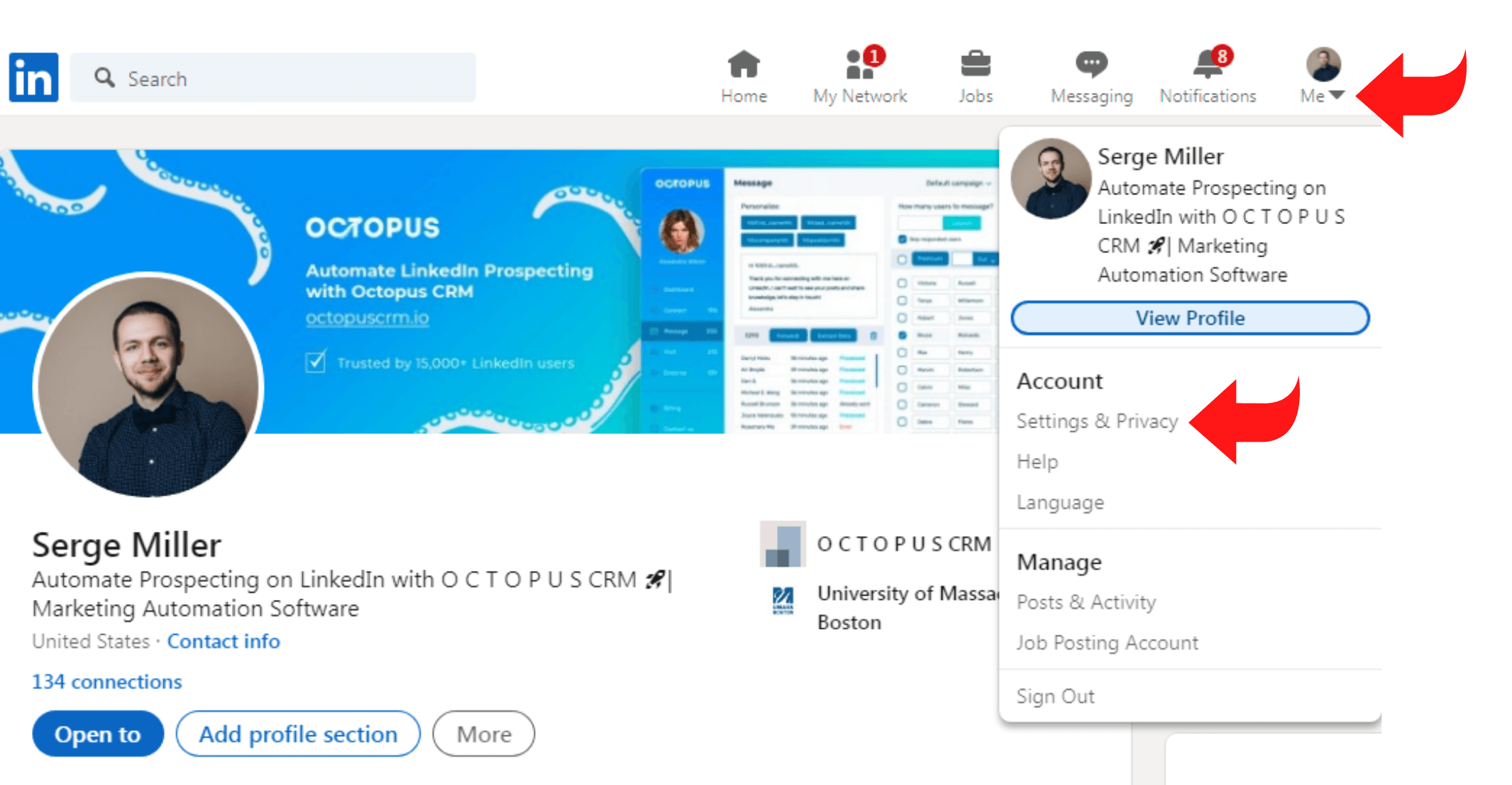
- Appuyez sur le bouton "Confidentialité" présent en haut de l'écran et choisissez l'option "Comment les autres voient votre activité LinkedIn"
- N'oubliez pas que si vous avez une ancienne version de LinkedIn, vous devrez localiser le bouton "Visibilité" et trouver le bouton "Visibilité de votre profil et de votre réseau".
- Choisissez le bouton "Modifier" présent à côté de "l'option d'affichage du profil", qui déclenche les options suivantes :
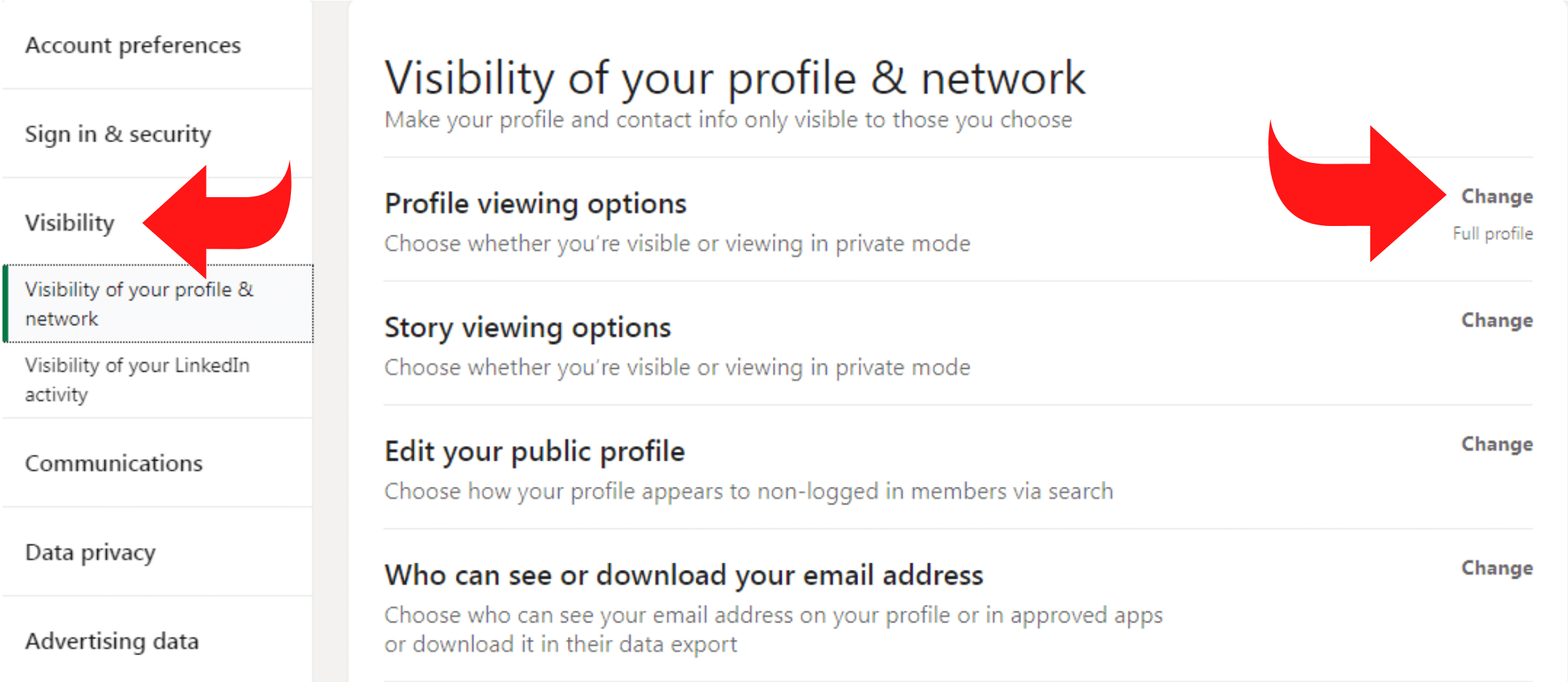
o Public - Il permet aux autres de voir votre nom et votre titre
o Semi-Privé – Seules les caractéristiques de votre profil seront visibles
o Privé – Votre profil devient anonyme et aucune information personnelle ne sera visible
- Appuyez sur le bouton "Privé" pour masquer vos informations de votre réseau
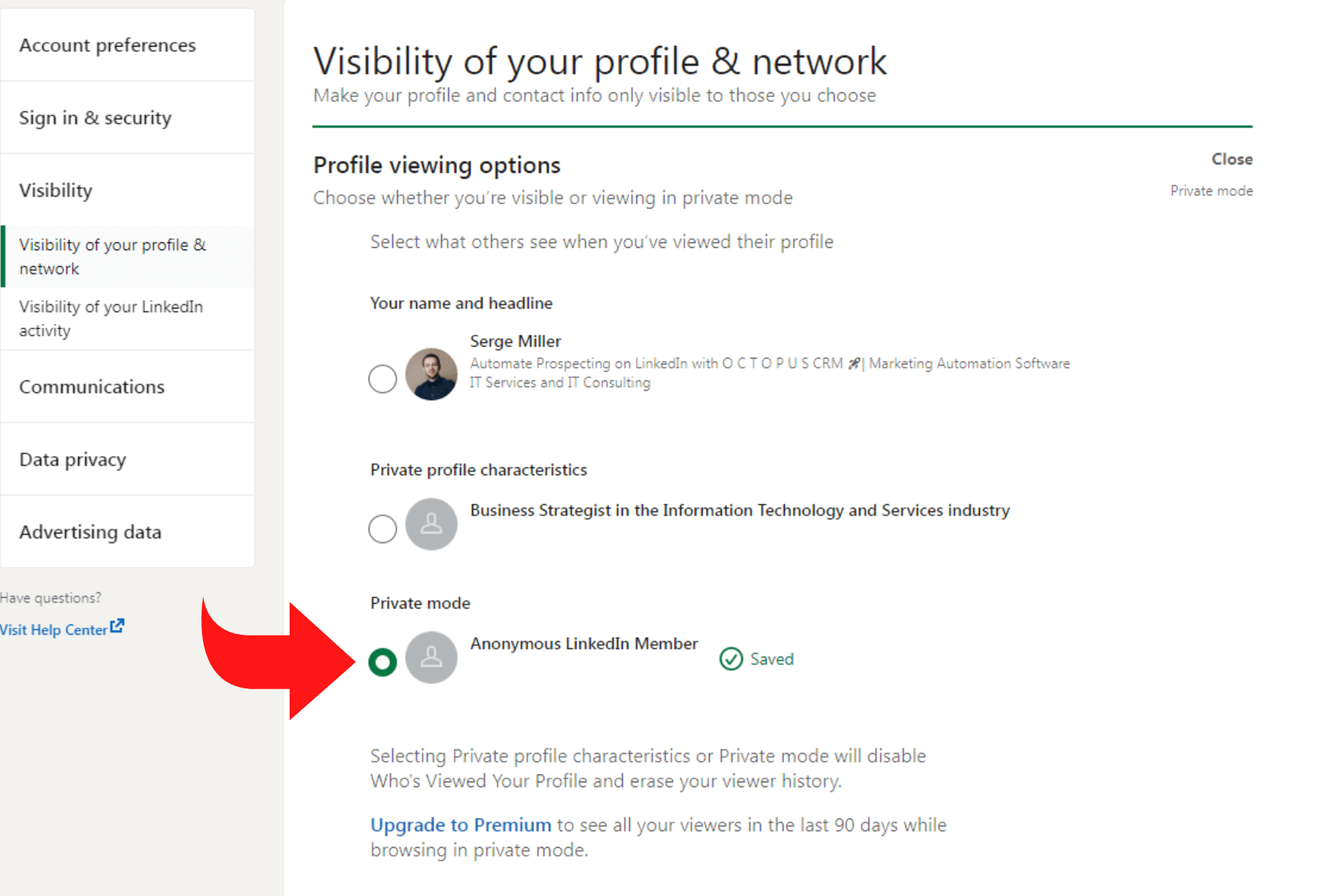
Comment utiliser le mode privé sur LinkedIn sur Android ou iPhone
Si vous préférez utiliser LinkedIn sur votre smartphone, suivez ces étapes pour apprendre à effectuer une recherche en mode privé sur LinkedIn :
- Lancez l'application LinkedIn sur votre mobile et connectez-vous à votre compte
- Appuyez sur l'icône "Profil" située en haut à gauche de l'écran de votre smartphone
- Cliquez sur le bouton 'Paramètres', ce qui déclenche un menu déroulant
- Faites défiler vers le bas et choisissez l'option "Visibilité" dans le menu déroulant
- Ensuite, appuyez sur le bouton "Options d'affichage du profil" pour ouvrir les trois options suivantes :
o Mode public
o Version semi-privée
o Mode privé
- Cliquez sur l'option de mode 'Privé' pour masquer les caractéristiques de votre profil
Comment tirer le meilleur parti du mode privé sur LinkedIn ?
Maximisez les avantages de l'utilisation du mode privé en suivant ces conseils et astuces :
Pour les novices
L'activation du "mode privé" de LinkedIn vous permet de cacher des informations aux autres. Pour les débutants, le mode privé est un excellent moyen de se constituer un réseau en recherchant des profils partageant les mêmes idées. Vous pouvez rendre votre profil LinkedIn public lorsque vous consultez d'autres profils LinkedIn que vous pensez connaître ou travailler dans votre secteur.
Après avoir trouvé des profils LinkedIn qui correspondent à vos objectifs de carrière, vous pouvez leur envoyer une demande d'invitation personnalisée pour élargir votre réseau.
Pour les utilisateurs avancés
La fonction privée de LinkedIn est un excellent outil pour les représentants des ressources humaines, les responsables du recrutement et les recruteurs à la recherche de nouveaux candidats pour une offre d'emploi.
Par exemple, les recruteurs peuvent activer le "mode de navigation privée" lors de la recherche et de l'évaluation d'employés potentiels pour leur entreprise.
Après avoir créé une liste complète de candidats, vous pouvez présélectionner et repasser en mode public avant de leur envoyer une demande d'invitation.
Pour les recruteurs
Les utilisateurs expérimentés de LinkedIn qui souhaitent découvrir de nouvelles opportunités d'emploi pour atteindre leurs objectifs de carrière peuvent utiliser le mode privé lors de la navigation.

Vous pouvez activer la fonction privée pour voir d'autres profils LinkedIn, leurs informations d'identification, les intitulés de poste actuels, etc., et revenir à la normale pour envoyer une demande de connexion.
Pour la génération de leads
Il est toujours sage d'activer le mode privé lors des premières étapes de la génération de leads LinkedIn . Gardez votre profil anonyme tout en créant une liste d'audiences froides. Une fois que vous avez optimisé votre profil LinkedIn pour le référencement et rédigé des messages personnalisés, activez le mode public et envoyez-leur une demande d'invitation.
Comment les autres voient-ils votre activité sur LinkedIn ?
LinkedIn permet aux utilisateurs de contrôler la façon dont les autres personnes voient leurs profils et leurs notifications. Il vous permet également de déterminer le contenu que vous recevrez sur votre flux LinkedIn. Ici, nous partageons des moyens pratiques que vous pouvez choisir d'afficher ou de masquer votre profil et son activité :
Comment les gens voient-ils mon profil LinkedIn ?
LinkedIn vous permet de choisir entre trois options :
- Version publique – Les utilisateurs de LinkedIn peuvent voir votre profil et vos informations personnelles
- Mode semi-privé - Les téléspectateurs peuvent voir votre profession, le titre du poste actuel, l'organisation et l'emplacement
- Version privée – Les utilisateurs de LinkedIn ne peuvent pas voir votre profil
Comment les gens voient-ils mes mises à jour, publications et activités LinkedIn ?
LinkedIn vous permet d'influencer la visibilité de votre publication en choisissant l'une des options suivantes :
- Quelqu'un
- N'importe qui et Twitter
- Connexions uniquement
- Les membres du groupe
- Participants à l'événement
Vous pouvez également déterminer qui reçoit une mise à jour chaque fois que vous atteignez un jalon, par exemple :
- Afficher votre activité
- Supprimer votre activité
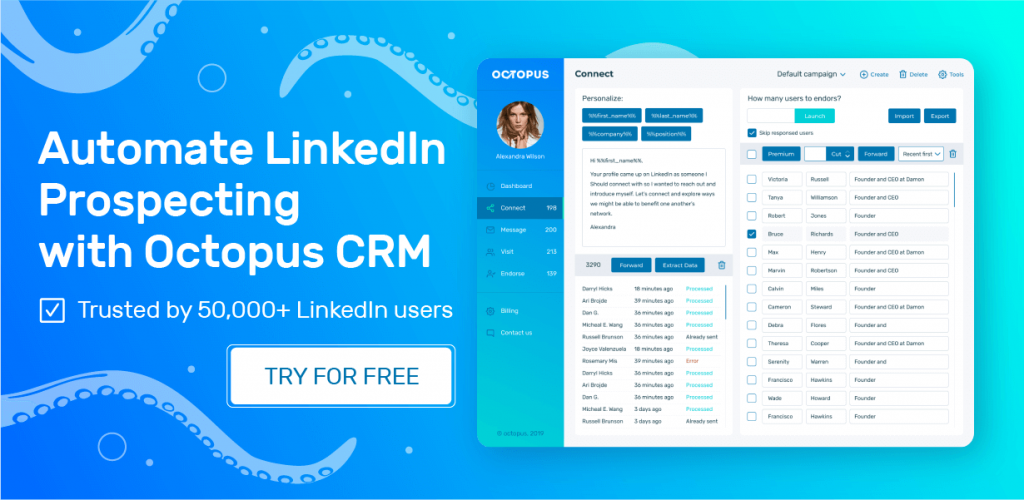
Faut-il activer le mode privé sur LinkedIn ?
Discutons de quelques raisons pour lesquelles vous devriez utiliser le mode privé sur LinkedIn :
Espionnez vos concurrents
L'un des avantages fantastiques de l'activation du mode privé sur LinkedIn est la réalisation d'une analyse approfondie des concurrents. Aucune entreprise ne souhaite alerter ses concurrents lorsque vous vérifiez leurs progrès et leurs analyses.
L'activation du mode privé de LinkedIn vous permet de garder vos efforts dans l'obscurité. Vérifier la progression de vos concurrents en mode incognito vous permet également d'identifier des moyens d'améliorer votre profil.
Générer des leads qualifiés
Le mode privé de LinkedIn vous aide à créer une audience froide sans leur faire savoir que vous espionnez. Définir votre profil sur anonyme vous permet de vérifier leurs informations personnelles, leurs expériences et leurs compétences pour vous aider à trouver le « public idéal ».
Ainsi, naviguer sur LinkedIn en mode privé vous permet de créer une campagne de sensibilisation personnalisée, garantissant les meilleurs résultats.
Mieux recruter
Selon une étude, 87 % des recruteurs utilisent LinkedIn pour trouver des employés potentiels. Mais si vous recrutez des candidats, vous voudrez peut-être maintenant que les autres utilisateurs de LinkedIn sachent qu'un recruteur parcourt leurs profils.
Naviguer sur LinkedIn tout en utilisant la fonction privée vous permet de présélectionner des candidats qualifiés sans les en informer. De cette façon, lorsque vous êtes prêt, vous pouvez leur envoyer une demande de mise en relation personnalisée pour organiser un entretien.
Réseautez facilement
LinkedIn compte plus de 800 millions d'utilisateurs, ce qui se traduit par des milliers d'opportunités de réseautage incroyables. L'utilisation du mode privé sur LinkedIn vous permet d'en savoir plus sur un utilisateur de LinkedIn sans l'alerter.
Ainsi, vous pouvez identifier si vous travaillez dans le même secteur, leurs objectifs, leurs compétences, leurs expériences et leurs réalisations avant de choisir de vous connecter.
Comment désactiver le mode privé de LinkedIn ?
Voyons comment désactiver le mode privé de LinkedIn :
Comment désactiver le mode privé dans LinkedIn sur le Web ?
Voici un guide complet pour désactiver le mode privé de LinkedIn sur le bureau :
- Connectez-vous à votre compte LinkedIn et visitez votre page d'accueil
- Cliquez sur l'icône "Moi" présente en haut à droite de l'écran
- Choisissez l'option "Compte", qui déclenche un menu déroulant
- Sélectionnez l'option "Paramètres et confidentialité", puis sélectionnez le bouton "Modifier votre profil public"
- Accédez à l'option "Visibilité publique de votre profil" et choisissez parmi les options suivantes :
o Public
o Privé
o Semi-privé
- Appuyez sur le bouton "Public" pour désactiver le mode privé sur LinkedIn
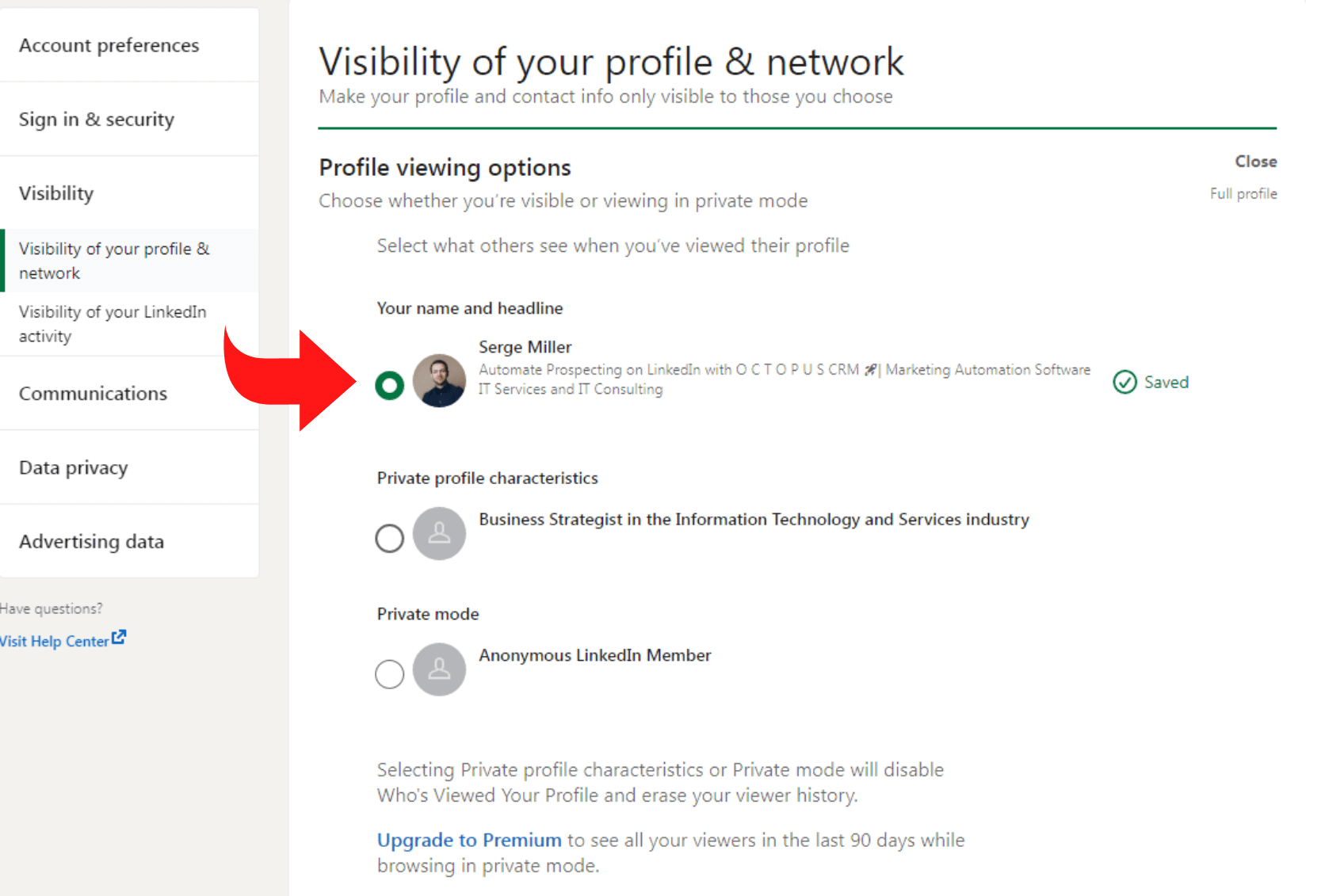
Comment désactiver le mode privé sur LinkedIn sur Android ou iOS ?
Voici comment désactiver le "Mode privé" lorsque vous effectuez une recherche sur LinkedIn sur votre smartphone :
- Lancez l'application LinkedIn sur votre mobile et connectez-vous à votre compte
- Appuyez sur l'icône "Profil" située en haut à gauche de votre écran
- Cliquez sur le bouton "Afficher le profil" et accédez à l'option "Confidentialité" en haut à droite de l'écran
- Choisissez le bouton "Options d'affichage du profil", qui mène à trois options :
o Public
o Privé
o Semi-privé
- Appuyez sur le bouton "Public" pour désactiver le mode privé sur LinkedIn
Quand désactiver le mode privé sur LinkedIn ?
Évitez d'utiliser le mode privé de LinkedIn si vous souhaitez augmenter les revenus de votre entreprise. Permettre aux prospects de voir vos détails, y compris votre slogan, le nom de votre entreprise et votre image, améliore votre présence.
Naviguer sur LinkedIn en mode privé, c'est comme si vous n'étiez même pas là, ce qui limite vos opportunités de réseautage. Enfin, ne visualisez pas LinkedIn en mode privé si vous souhaitez recruter des clients ou des employés. Si d'autres utilisateurs de LinkedIn ne peuvent pas voir vos informations personnelles, ils sont moins susceptibles de vous faire confiance ou de se connecter avec vous.
Conclusion
C'est tout sur la façon d'afficher votre profil LinkedIn en mode privé. J'espère que vous savez comment activer et désactiver le "mode privé" de LinkedIn sur votre ordinateur de bureau et votre mobile. Envisagez d'utiliser le « mode privé » sur LinkedIn si vous êtes préoccupé par votre confidentialité en ligne et que vous ne voulez pas que d'autres utilisateurs de LinkedIn suivent vos informations publiques.
Vous pouvez également tirer parti de la fonction de mode privé pour rechercher de nouvelles opportunités d'emploi sans alerter votre patron ou vos managers. Ou vous pouvez l'utiliser pour en savoir plus sur les prospects avant de finalement vous connecter avec eux.
